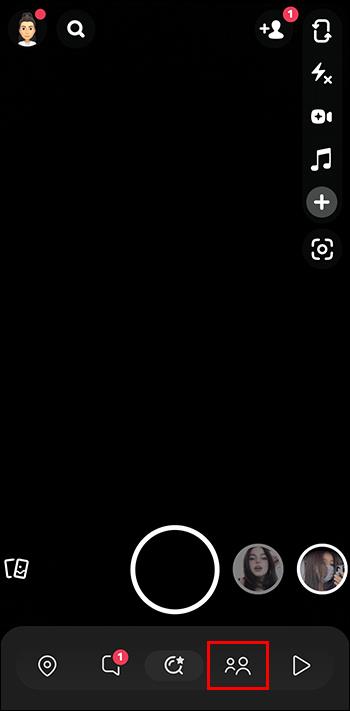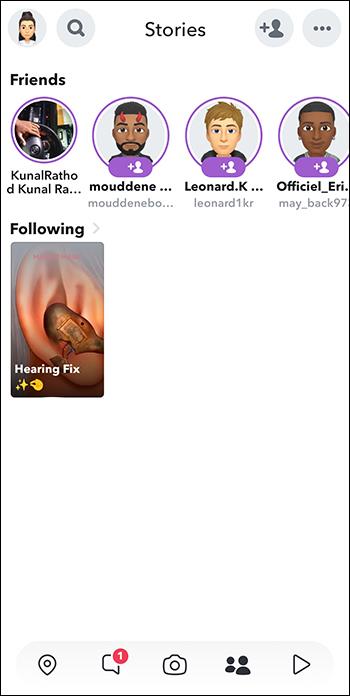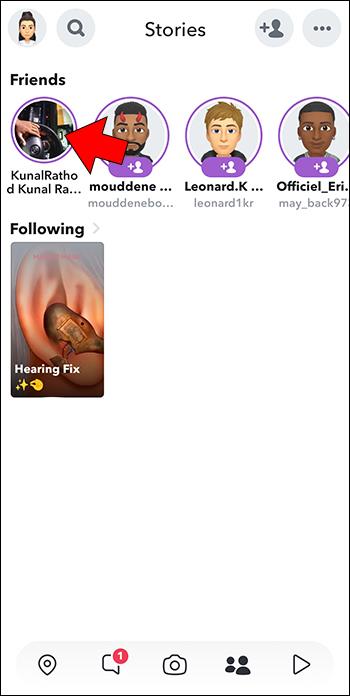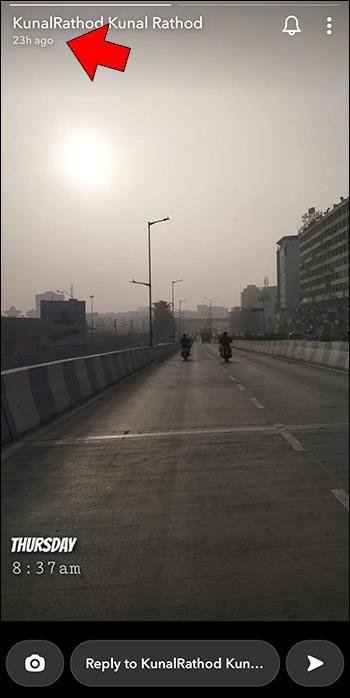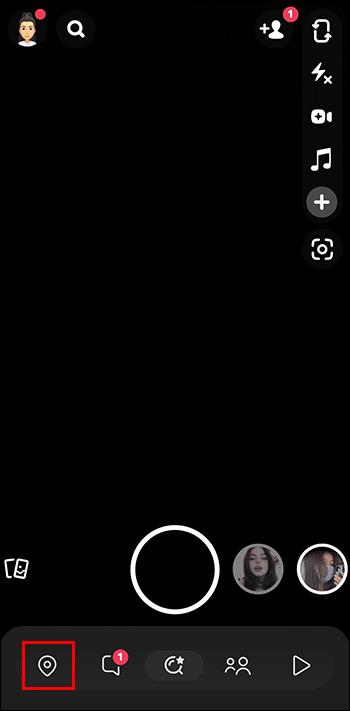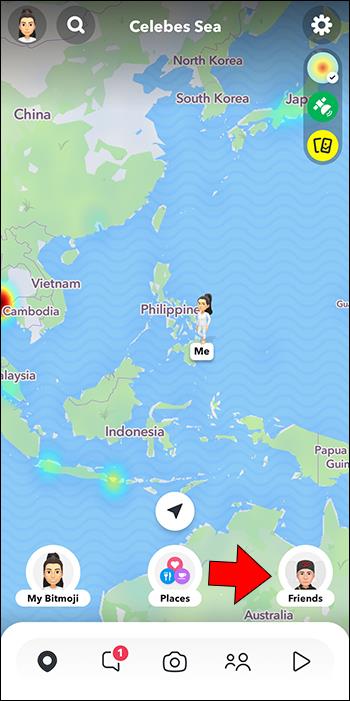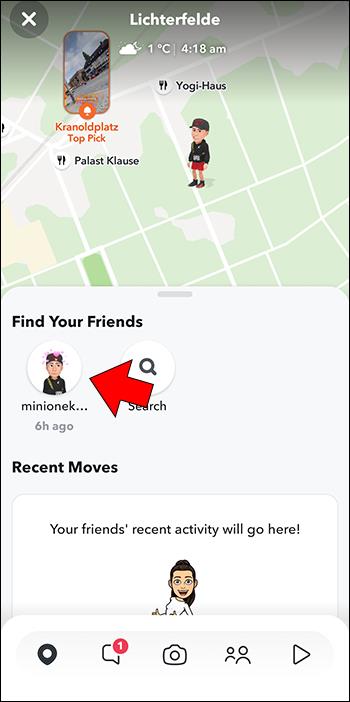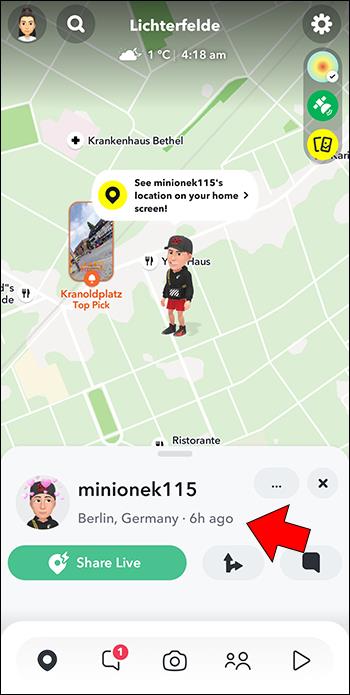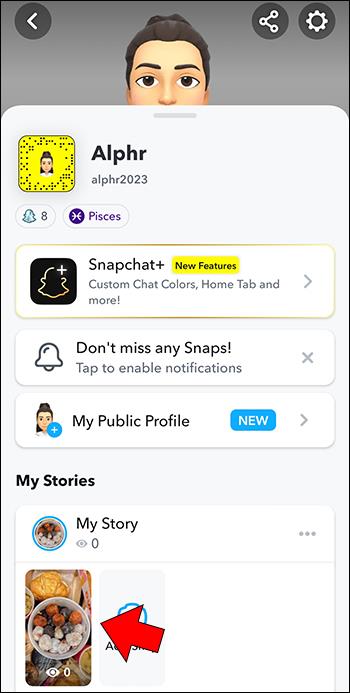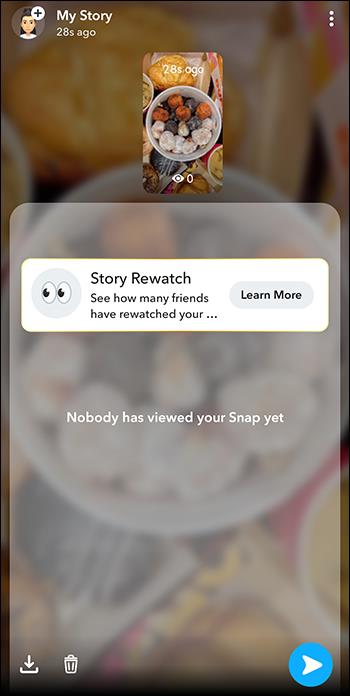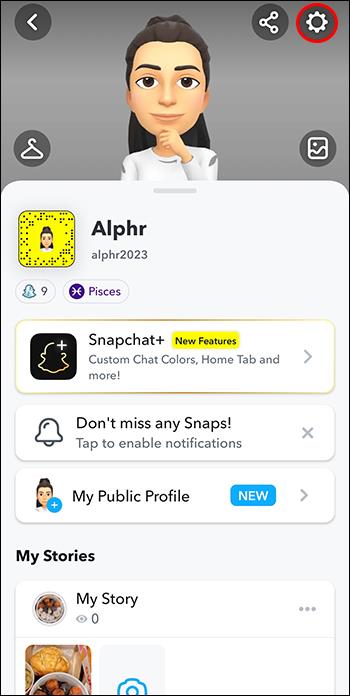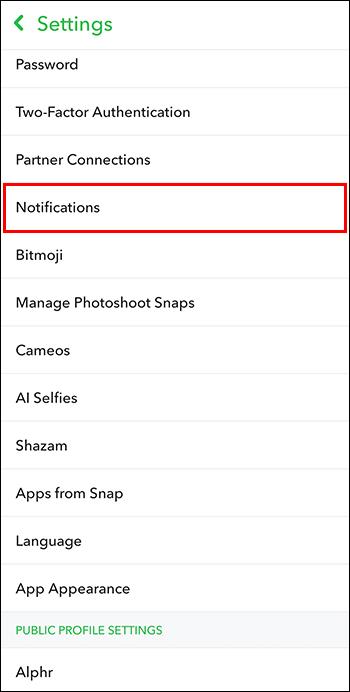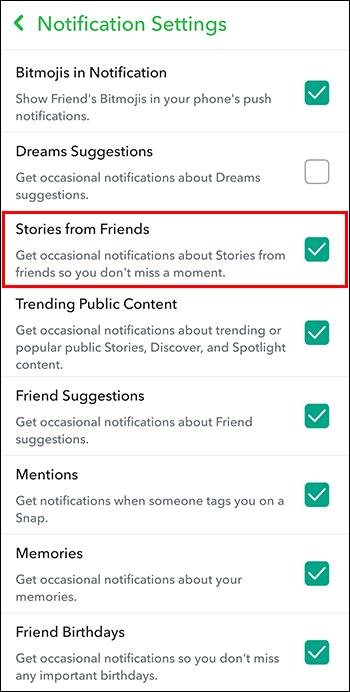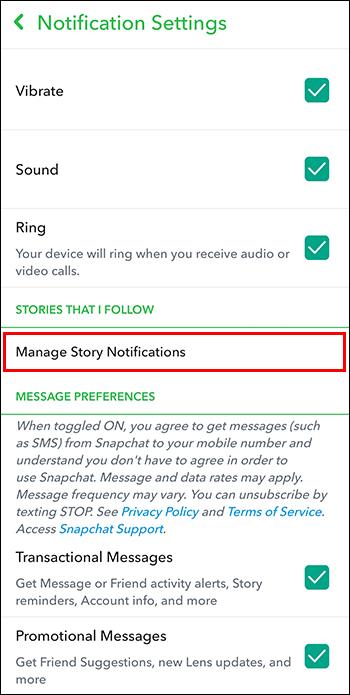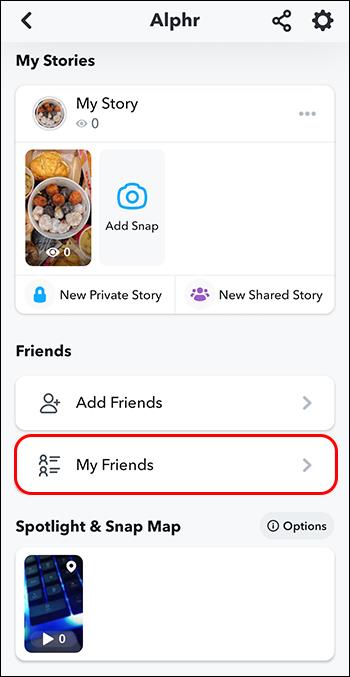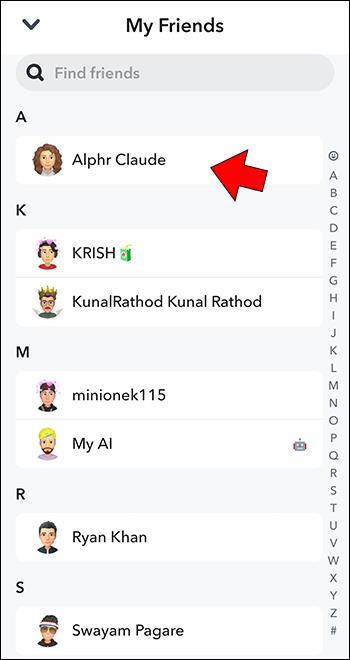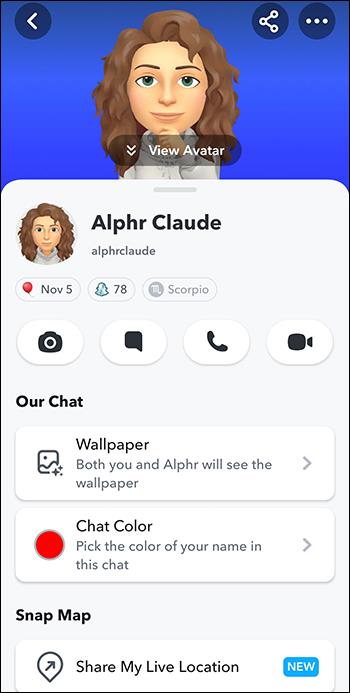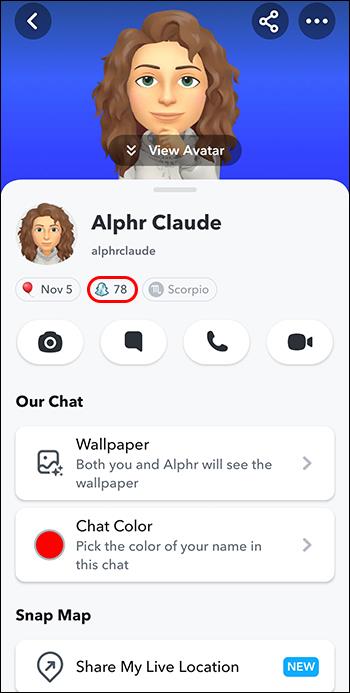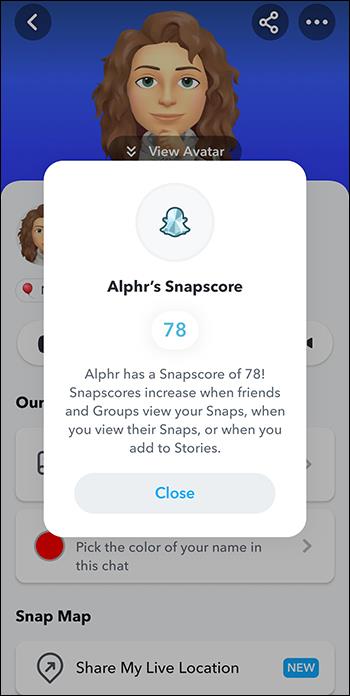Snapchat er stolt af at være den mest ærlige sociale medieplatform derude. Det tilbyder funktioner og oplysninger, som de fleste sociale apps ikke gør, som hvem der tjekkede eller tog et skærmbillede af din historie. Ikke desto mindre, på trods af al dets gennemsigtighed, viser Snapchat ikke, hvornår nogen sidst var online. Så hvordan kan du se, hvornår en ven sidst blev set på appen? Denne artikel vil forklare, hvordan man bestemmer en vens online tilstedeværelse på Snapchat.

Sådan tjekker du nogens aktive status på Snapchat
Snapchat har en grøn prik, der vises ved siden af Bitmoji for at vise, når nogen er online. Brugere kan dog slå denne funktion fra. Efter at være gået offline, flytter den grønne boble sig væk efter et stykke tid, men Snapchat viser ikke tidsstemplet for, hvornår nogen sidst blev set. Heldigvis er der nogle få metoder, der gør det muligt at regne ud, hvornår en person sidst har brugt appen.
Tjek efter nye historier
Hvis du tjekker, hvornår nogen har uploadet deres historie, kan du få et fingerpeg om, hvornår de sidst var aktive. I øverste venstre hjørne vedhæfter Snapchat et tidsstempel til hver ny historie, en bruger poster under deres navn.
Det er dog en udfordring at få et præcist tidsstempel, hvis brugeren poster en historie fra deres kamerarulle. Tidsstemplerne på disse historier angiver normalt, hvor længe siden brugerne skrev på Snapchat. For eksempel, hvis en ven deler en historie, de oprettede for to uger siden, viser Snapchat i dag "Oprettet for to uger siden."
Sådan ser du en persons historie:
- Åbn Snapchat-appen, og sørg for, at du er logget ind på din konto.

- Gå til nederste højre hjørne og vælg ikonet "Stories".
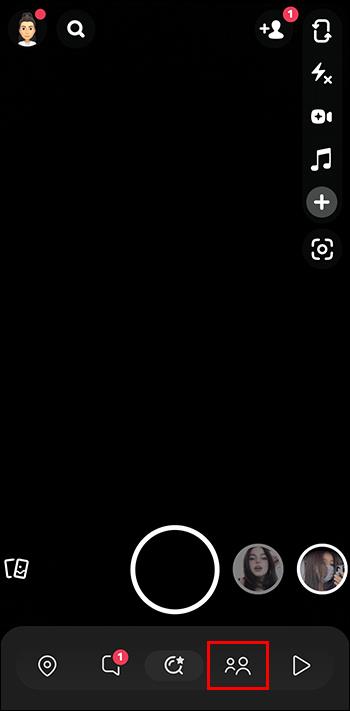
- Under "Venners overskrift" vil du se en liste over alle historier fra dine venner.
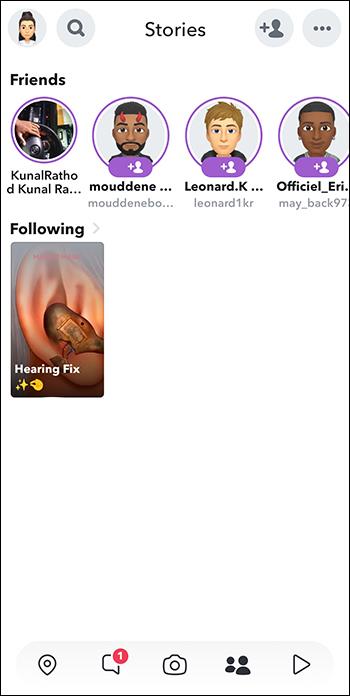
- Find "Story of the friend", hvis sidst sete status du vil vide, og tryk på den.
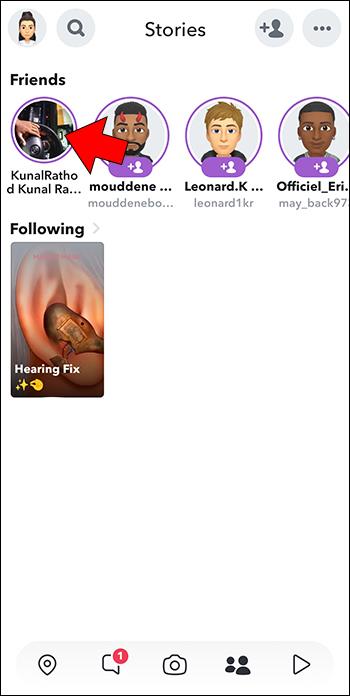
- Når historien begynder at spille, skal du gå til toppen af skærmen og tjekke, hvornår de har postet den.
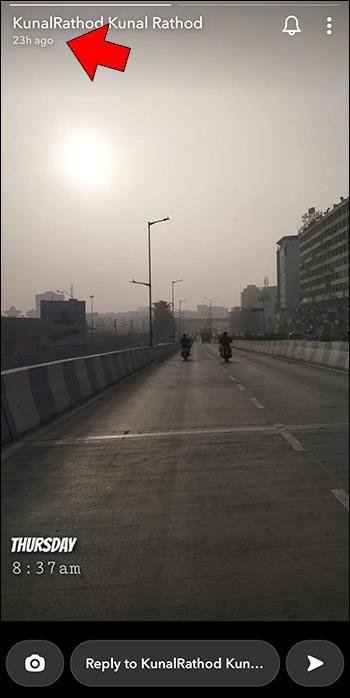
Hvis denne person har blokeret dig på Snapchat , kan du ikke se deres historier.
Observerer chat-leveringsstatus
Snapchat aktiverer ikoner, der viser, om en besked er modtaget eller åbnet. Hvis notifikationen på chatten viser "Leveret", betyder det, at modtageren enten er offline eller har modtaget beskeden, men ikke har læst den. Hvis det indikerer "Åbnet", så har personen læst din besked og er i øjeblikket aktiv eller var online for nylig.
Brug af Snap Maps
Snap Maps er en funktion, der hjælper dine Snapchat-venner med at bestemme din placering, når du aktivt bruger appen. Snapchat opdaterer placeringen, hver gang du bruger den. Som sådan kan du bruge det til at fortælle, hvornår din ven sidst brugte Snapchat, og hvor de var. Denne metode virker dog kun, hvis din ven har aktiveret Snap Maps-indstillingerne til "Mine venner". Hvis de har aktiveret "Ghost-tilstand", virker denne metode muligvis ikke. Her er hvad du skal gøre:
- Start Snapchat-appen, og sørg for, at du er logget ind på din konto.

- Naviger til nederste venstre hjørne, og vælg ikonet "Kortnål". Dette åbner Snap-kortet.
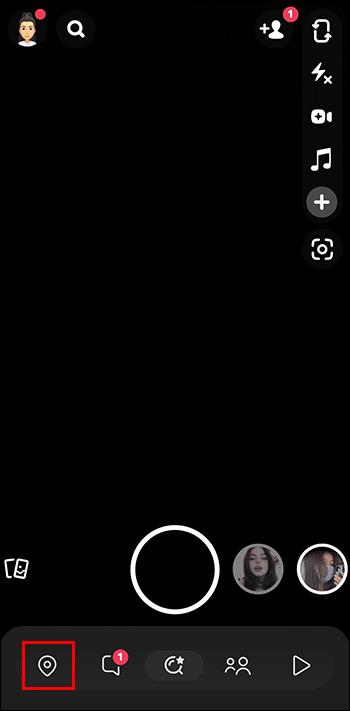
- Flyt til nederste højre hjørne og tryk på Bitmoji med navnet "Venner".
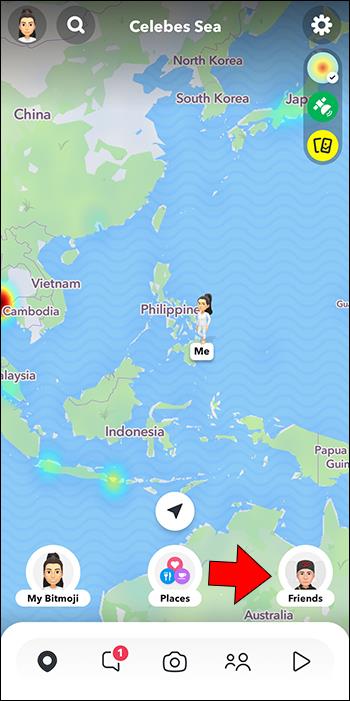
- Kig efter din ven på listen, og vælg deres "Bitmoji". Hvis de ikke vises blandt dine venner, har de aktiveret "Spøgelsestilstand".
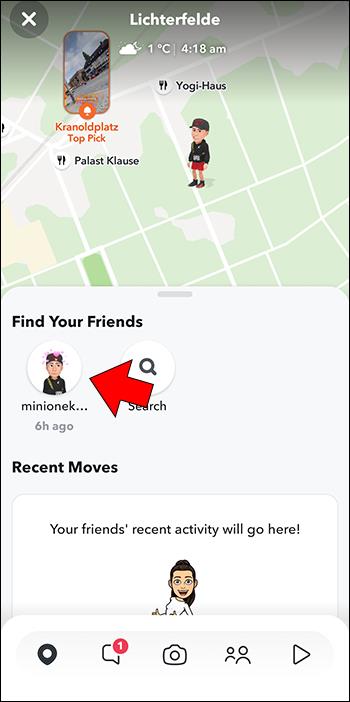
- Når du har valgt din vens Bitmoji, åbnes snapkortet med deres placering under deres navn. Til højre for navnet kan du også se, hvornår de sidst var aktive på Snapchat. Afhængigt af hvornår de sidst var aktive, kan du se:
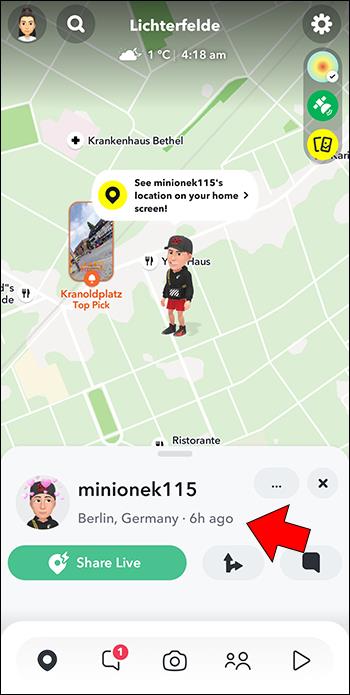
- "Set nu," hvilket betyder, at de er aktive.
- "Set for xx minutter siden."
- "Sidst set", hvis de sidst var aktive for et par timer siden.
Tjek, hvem der har set din historie
Du kan se, om nogen stalker dig på Snapchat, ved at tjekke, hvem der har set din historie. På denne måde kan du se, hvilke af dine venner der sidst var aktive ved at tjekke listen over visninger. De venner, der vises øverst på listen, var for nylig aktive. Derimod så dem mod bunden historien tidligere.
- Åbn din Snapchat-app og tryk på din "Bitmoji" i øverste venstre hjørne af skærmen.

- Tryk på "Min historie" på den nye side. Din historie åbnes og begynder at spille på skærmen.
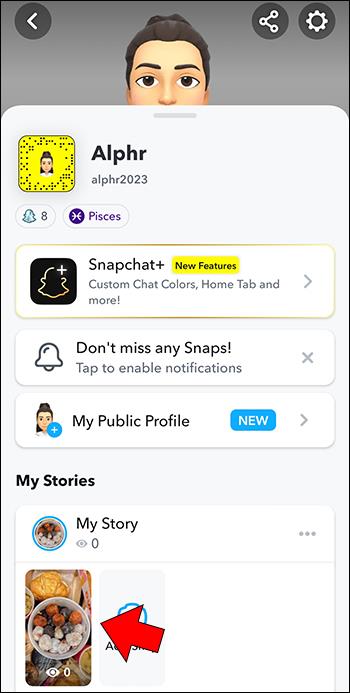
- Flyt til nederste venstre hjørne og vælg ikonet "Øjeæble".

- På "vinduet", der glider op, skal du tjekke efter din ven, hvis sidst sete status du vil se. Hvis du ikke kan se dem på listen, betyder det, at de ikke har været aktive, siden du lagde din historie op.
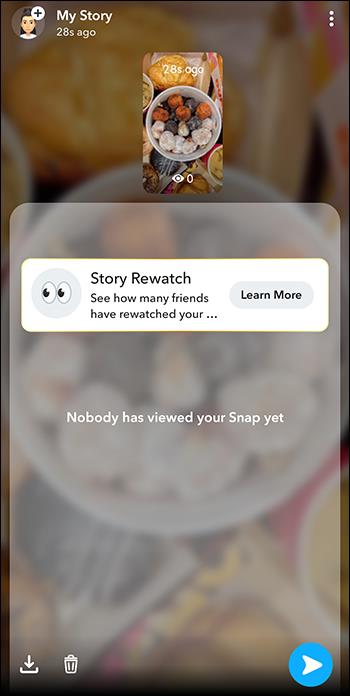
For at denne metode kan fungere, skal du have en aktiv historie. En anden ting at bemærke er, at det måske ikke er helt præcist, fordi din ven kan være aktiv og undlade at se din historie.
Aktiver notifikation for din vens historie
Når du aktiverer notifikationer for din vens historie, vil Snapchat advare dig i realtid. På denne måde kan du få øje på din ven, når han aktivt deler indhold. Ulempen ved denne metode er, at den ikke giver dig opdateringer om andre aktiviteter, såsom at chatte eller se snaps. Hvis din ven var aktiv på Snapchat, men ikke postede en historie, ved du det ikke.
- Start Snapchat-appen og tryk på din "Bitmoji" i øverste venstre hjørne.

- Naviger til øverste højre hjørne, og vælg ikonet "Indstillinger".
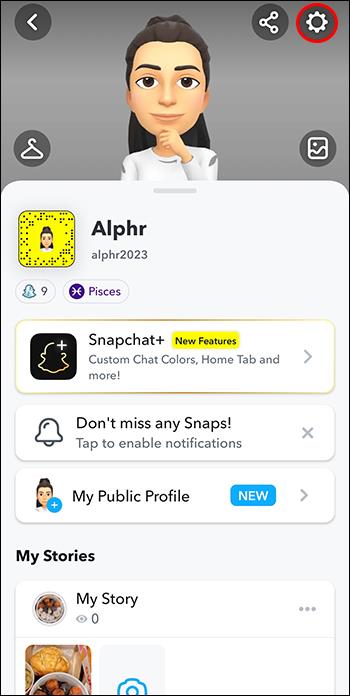
- Rul ned og vælg indstillingen "Meddelelser".
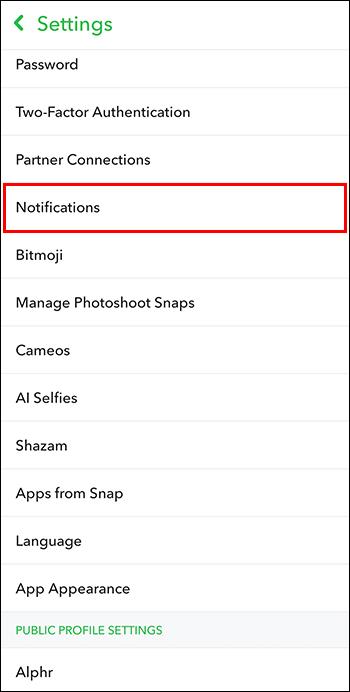
- Aktiver kontakten for "Historier fra venner".
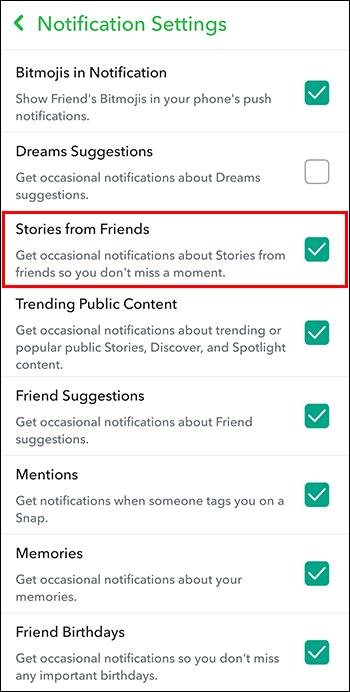
- For at tilpasse indstillingerne til en bestemt ven skal du flytte til bunden af menuen og vælge "Administrer historiemeddelelser". På listen over dine venner, der vises, skal du vælge den ven, hvis historiebeskeder du vil modtage.
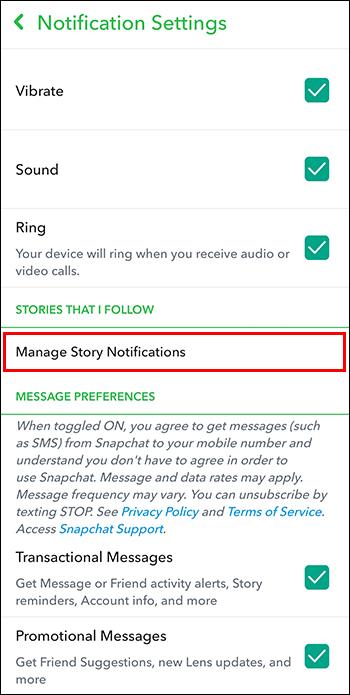
- Når du er færdig, skal du trykke på "Udført" nederst i menuen. Hver gang din ven sender en historie, får du en notifikation.

Tjek din vens snapscore
En Snapscore viser, hvor aktiv du har været på Snapchat. Det stiger med antallet af historier, du poster, snaps, du modtager og sender, og de venner, du har. Ved at overvåge dine venners Snapscore kan du se, om de har været aktive på Snapchat eller ej.
- Åbn Snapchat-appen og vælg "Bitmoji" i øverste venstre hjørne.

- Vælg "Venner" for at se listen over alle dine venner.
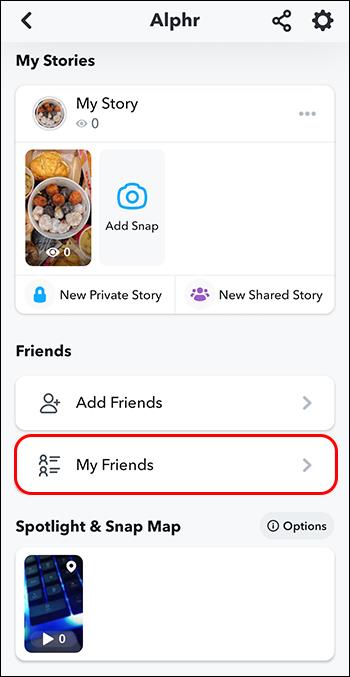
- Find den ven, hvis aktivitet du vil se.
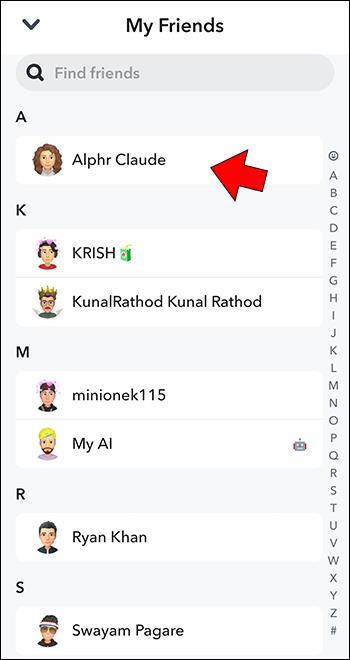
- Tryk og hold kontakten nede. Et nyt vindue vises på skærmen.
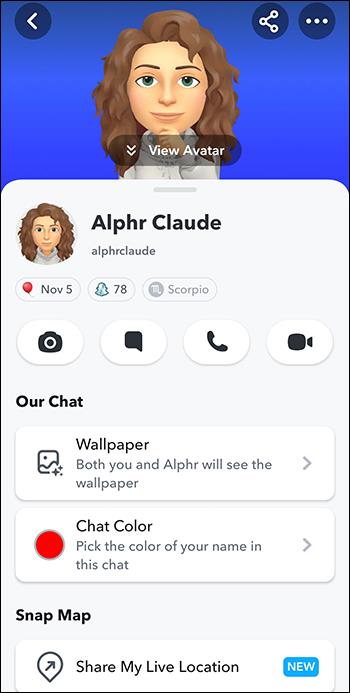
- Gå til "Ghost"-ikonet og tjek nummeret, der er angivet der, da det er vennens Snapscore.
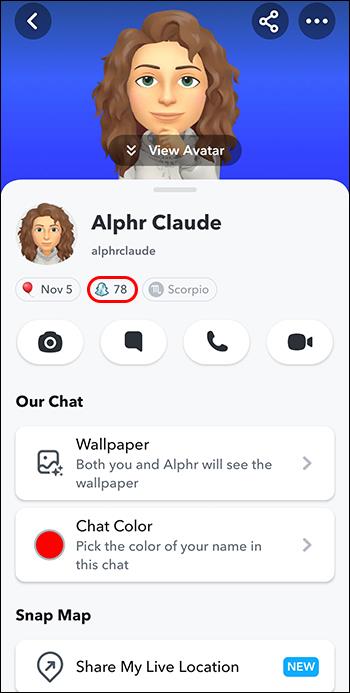
- Efter et stykke tid skal du vende tilbage til Snapchat og tjekke din vens score, da den opdateres efter hvert par minutter. Hvis scoren stiger, har din ven været aktiv på Snapchat for nylig.
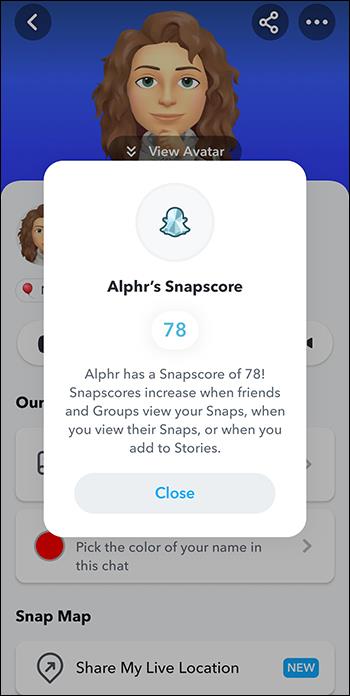
Hvis din ven laver en Snapchat-række , vil dette være sjovt at spore, da scoringerne vil springe for ofte.
Ofte stillede spørgsmål
Har Snapchat en online-indikator?
Oprindeligt havde Snapchat ikke en online-indikator. Men i 2023 introducerede den en grøn boble ved siden af Bitmoji for at angive, at en bruger for nylig har været aktiv på platformen. Når det er sagt, kan brugere slå det fra fra indstillingerne.
Kan du se det nøjagtige tidspunkt, nogen var aktiv på Snapchat?
Snapchat giver ikke tidsstemplet for en brugers sidste aktive. Brugerens aktiviteter kan dog estimeres, hvornår de sidst var aktive.
Kan en ven vide, om jeg har tjekket deres sidst set på Snapchat?
Nej, hvis du tjekker deres sidst set på appen, underretter Snapchat ikke nogen. Dette er en del af dine private aktiviteter, og Snapchat kan ikke dele det med andre.
Kend din vens Snapchat-onlinestatus
Snapchat sigter mod at holde brugernes aktiviteter private, i modsætning til hvad andre sociale platforme gør. Selvom du i dag kan se, hvornår nogen er aktiv ved hjælp af den grønne boble, kan du ikke se det nøjagtige tidspunkt, hvor de meldte sig ud. Der er dog metoder, du kan bruge til at vurdere, hvornår en bruger sidst var på appen.
Har du nogensinde tjekket nogen, der sidst er set på Snapchat? Brugte du nogen af metoderne ovenfor? Fortæl os i kommentarfeltet nedenfor.